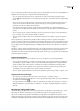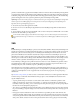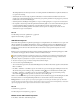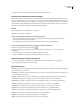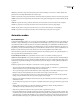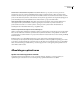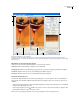Operation Manual
ILLUSTRATOR CS3
Handboek
364
Informatie over geoptimaliseerde afbeeldingen en downloadtijd weergeven
In het notitiegebied onder elke afbeelding in het dialoogvenster Opslaan voor web en apparaten vindt u informatie over het
optimaliseren. De notities bij de oorspronkelijke afbeelding geven de naam en de grootte van het bestand aan. In de notities
bij de geoptimaliseerde afbeelding ziet u de huidige opties voor optimalisatie, de grootte van het geoptimaliseerde bestand
en de geschatte tijd die nodig is om het bestand met de geselecteerde modemsnelheid te downloaden. Selecteer een
modemsnelheid in het pop-upmenu Voorvertoning.
Browserdithering voorvertonen
Als een afbeelding meer kleuren bevat dan de monitor kan weergeven, maakt de browser gebruik van een techniek die
dithering wordt genoemd. Met deze techniek worden kleuren die de monitor wel kan weergeven gemengd om kleuren die
de monitor niet kan weergeven te simuleren.
❖ Als u browserdithering in het dialoogvenster wilt weergeven of verbergen, selecteert u Browserdithering in het pop-
upmenu Voorvertoning. Een vinkje geeft aan dat browserdithering actief is. Als u browserdithering activeert, heeft dat geen
gevolgen voor de uiteindelijke afbeelding.
Een afbeelding voor het web optimaliseren
1 Kies Bestand > Opslaan voor web en apparaten.
2 Klik op een tabblad boven in het dialoogvenster om een weergaveoptie te kiezen: Optimaal, 2-maal tonen of 4-maal
tonen. Als u 4 maal tonen selecteert, klikt u op de voorvertoning die u wilt optimaliseren.
3 (Optioneel) Als uw afbeelding meerdere segmenten bevat, selecteert u een of meer segmenten die u wilt optimaliseren.
4 Selecteer een vooraf ingestelde optimalisatie-instelling in het menu Voorinstelling of stel afzonderlijke
optimalisatieopties in. Welke opties beschikbaar zijn, hangt af van de bestandsindeling die u selecteert.
Als u werkt in de modus 4-maal tonen, kiest u Weergave opnieuw vullen in het menu Optimaliseren, zodat er automatisch
een kwalitatief minder goede versie wordt gegenereerd van de afbeelding nadat u de optimalisatie-instellingen hebt
gewijzigd.
5 Stel de optimalisatie-instellingen nauwkeurig af totdat u tevreden bent met de balans tussen beeldkwaliteit en
bestandsgrootte. Als uw afbeelding meerdere segmenten bevat, zorg er dan voor dat u alle segmenten optimaliseert.
Om de oorspronkelijke versie van een geoptimaliseerde voorvertoning te herstellen, selecteert u deze en vervolgens kiest u
Oorspronkelijk in het menu Voorinstellingen.
6 Als u een afbeelding optimaliseert met een ander ingesloten kleurprofiel dan sRGB, moet u de kleuren van de afbeelding
converteren naar sRGB voordat u de afbeelding opslaat voor gebruik op het web. Zorg ervoor dat in het menu
Optimaliseren Converteren naar sRGB is geselecteerd.
7 Klik op Opslaan.
8 In het dialoogvenster Optimale opslaan als voert u de volgende handelingen uit en vervolgens klikt u op Opslaan:
• Voer een bestandsnaam in en selecteer vervolgens een locatie voor het resulterende bestand of de bestanden.
• Select Selecteer een indelingsoptie om aan te geven welk type bestanden u wilt opslaan: HTML en afbeeldingen, Alleen
afbeeldingen of Alleen HTML.
• (Optioneel) Stel uitvoerinstellingen voor HTML en afbeeldingsbestanden in.
• Als uw afbeelding meerdere segmenten bevat, selecteert u een optie voor het opslaan van segmenten in het menu
Segmenten: Alle segmenten of Geselecteerde segmenten.
Om de laatste opgeslagen versie van de optimalisatie-instellingen te herstellen, houdt u Alt (Windows) of Option (Mac OS)
ingedrukt en klikt u op Herstellen. Om de instellingen te bewaren voor een volgende keer dat u het dialoogvenster Opslaan
voor web en apparaten opent, drukt u op Alt/Option en vervolgens op Herinneren.
Als u een video wilt bekijken over het opslaan van bestanden voor het web in Illustrator, gaat u naar
www.adobe.com/go/vid0063_nl.